在日常工作中,我们经常会在钉钉上接收到各种文件,但有时候我们需要将这些文件分享到微信上,手机钉钉如何将文件分享到微信呢?下面就让我们一起来了解一下这个操作步骤。无论是工作中的文档还是生活中的照片,只需要简单几步,就可以轻松实现在钉钉和微信之间的文件转发。让我们一起来掌握这个小技巧,提升工作效率和便利性吧!
手机钉钉如何将文件分享到微信
步骤如下:
1.
打开钉钉进入后,点击需要转发的文件。
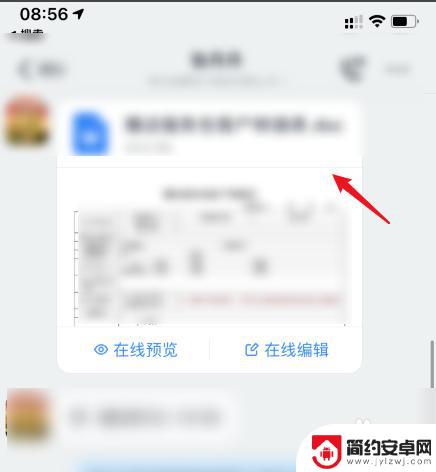
2.
进入后,选择左下方的下载的选项。
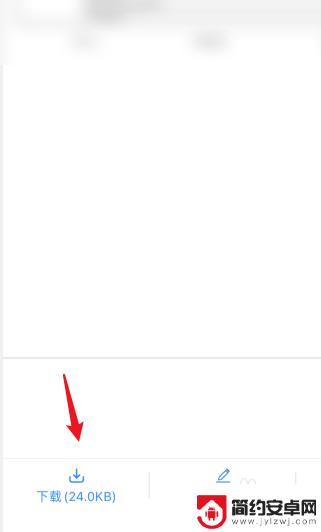
3.下载完毕后,点击下方的打开的选项。
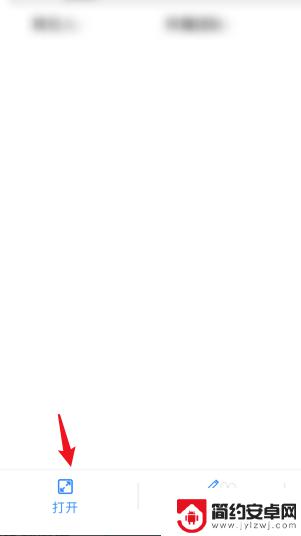
4.
点击后,在上方选择微信的图标。
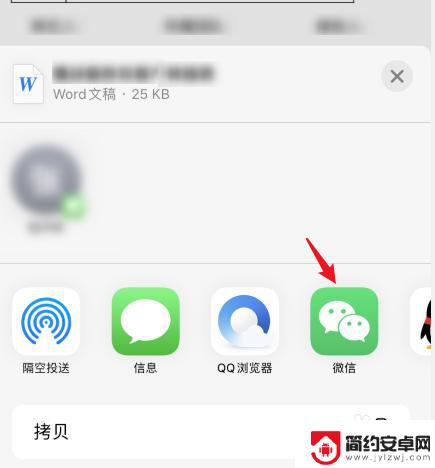
5.之后,选择发送给朋友的选项。
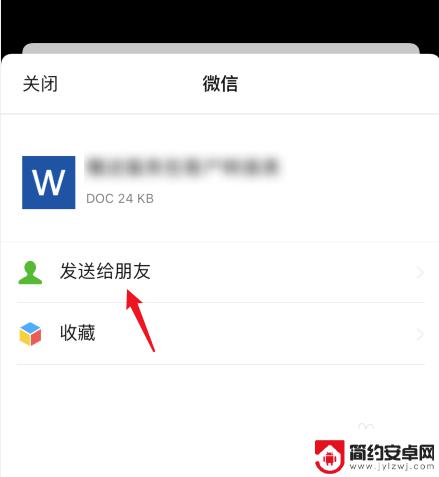
6.选择需要发送的微信好友,点击确定的选项。即可将钉钉的文件发到微信。
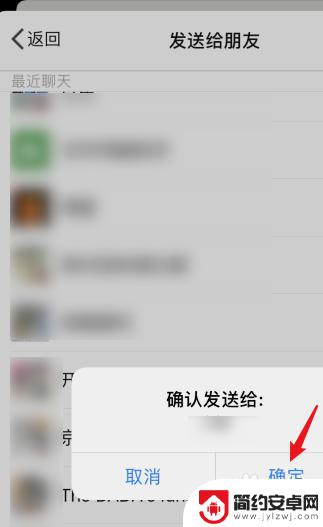
以上就是在钉钉上如何将文件转发到微信的全部内容,有需要的用户可以根据以上步骤进行操作,希望对大家有所帮助。










